چگونه قسمت بعدی یک برنامه تلویزیونی را که به صورت خودکار در نتفلیکس پخش نمی شود برطرف کنیم
ببینید اگر قسمت بعدی یک برنامه تلویزیونی با پایان یافتن قسمت فعلی در برنامه یا وبسایت Netflix، به صورت خودکار پخش نشود، چه کاری انجام دهید.
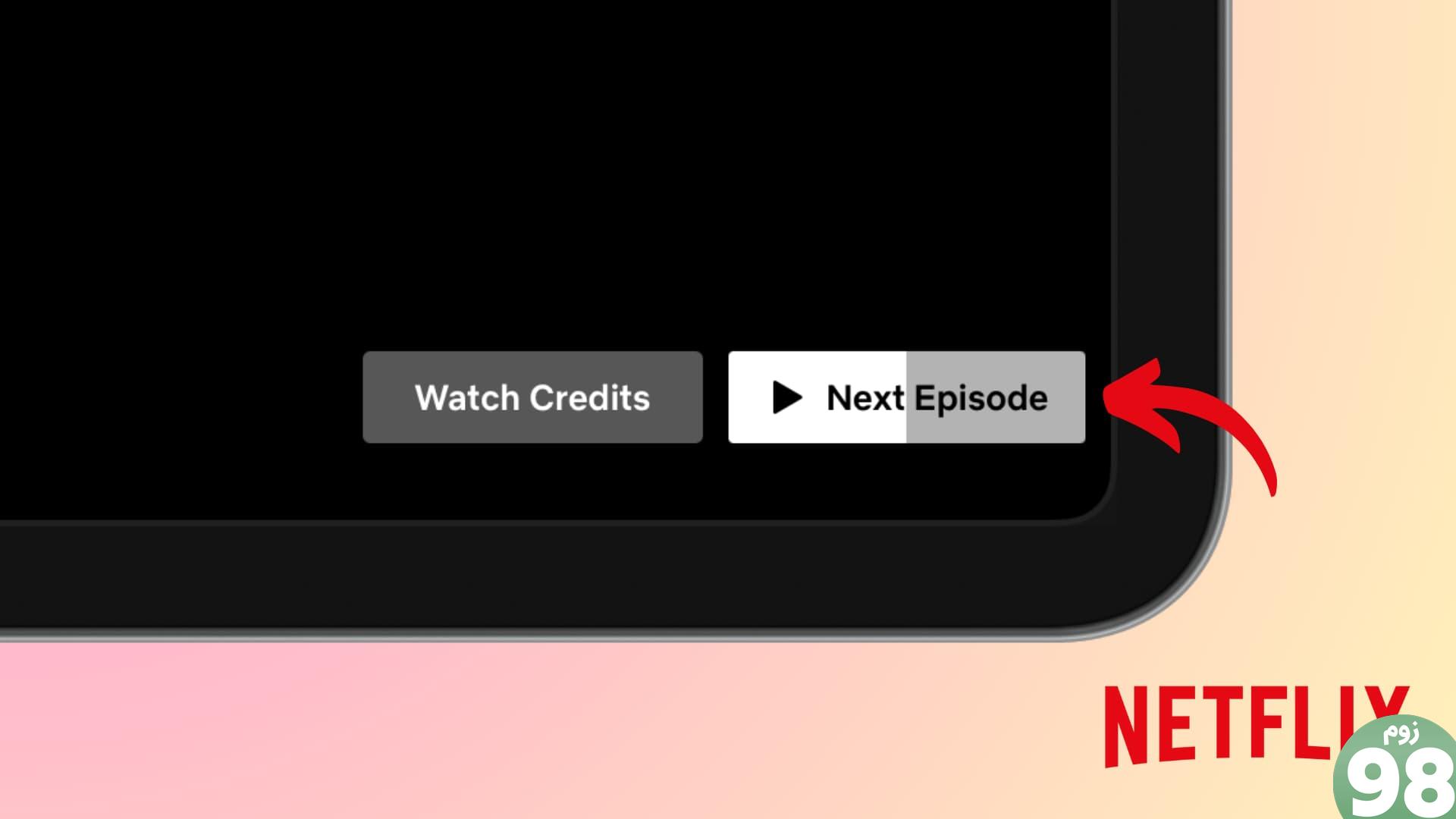
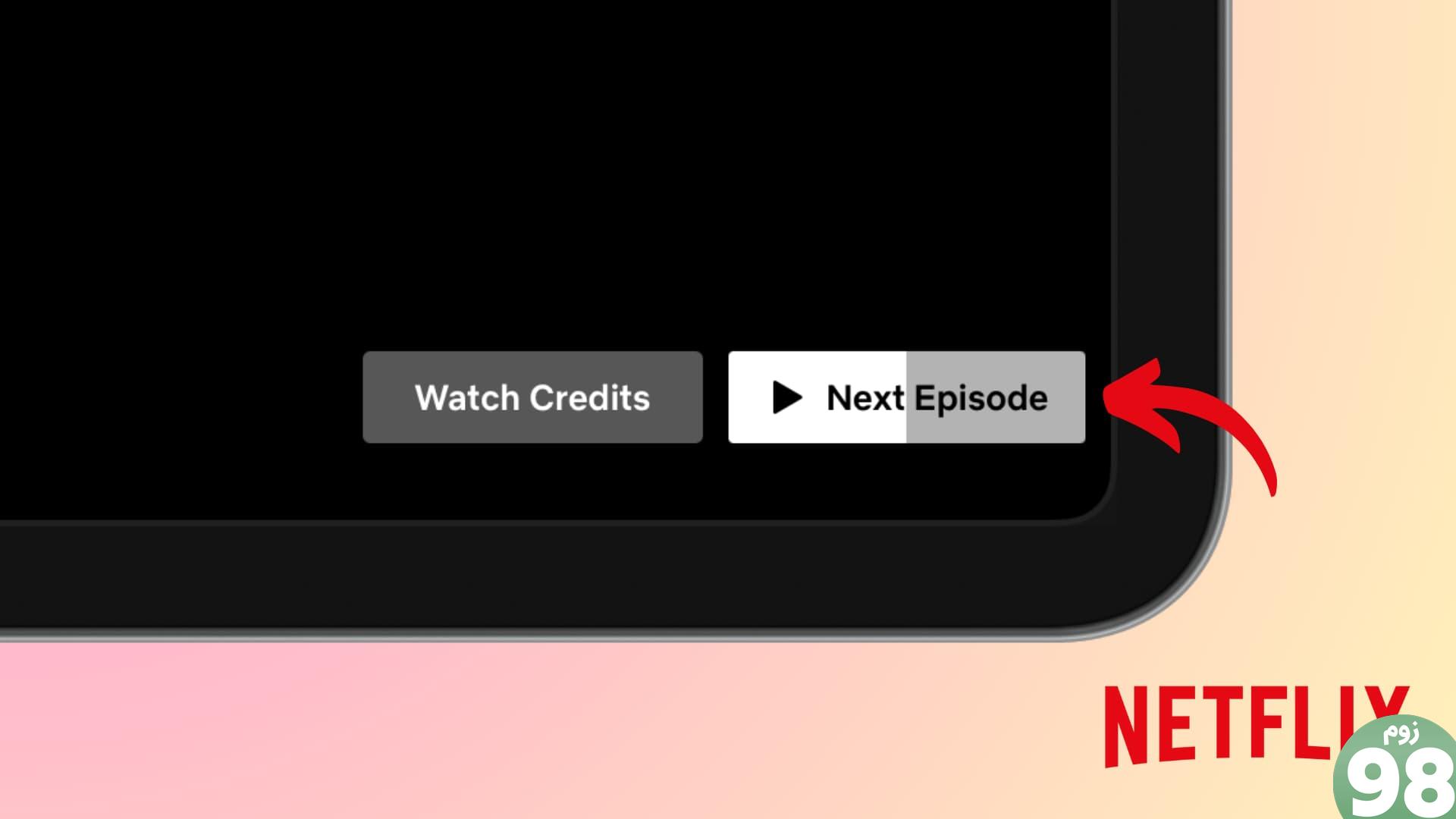
هنگام تماشای Netflix در تلفن، تلویزیون یا رایانه خود، ممکن است متوجه شده باشید که قسمت بعدی یک برنامه تلویزیونی پس از پایان قسمتی که در حال تماشای آن هستید شروع به پخش خودکار می کند. این تضمین میکند که مجبور نیستید قسمت بعدی را بهصورت دستی پخش کنید و میتوانید نمایش را بدون تعامل با کنترل از راه دور ادامه دهید.
با این حال، اگر برنامه یا وب سایت نتفلیکس قسمت بعدی را به صورت خودکار بارگیری نمی کند، در اینجا چند نکته مهم برای رفع این مشکل وجود دارد.
AutoPlay Next Episode را روشن کنید و منتظر بمانید
در حالی که AutoPlay Next Episode به طور پیش فرض فعال است، ممکن است شما یا شخصی که به نمایه Netflix شما دسترسی دارد آن را خاموش کرده باشید. بنابراین این مراحل را دنبال کنید تا دوباره آن را روشن کنید و مطمئن شوید که قسمتهای جدید برنامه تلویزیونی پس از پایان دوره فعلی بهطور خودکار پخش میشوند.
1) باز کن برنامه نتفلیکس و انتخاب کنید مشخصات شما.
2) ضربه زدن نتفلیکس من از پایین و سپس ضربه بزنید نام پروفایل شما، به دنبال مدیریت پروفایل ها.
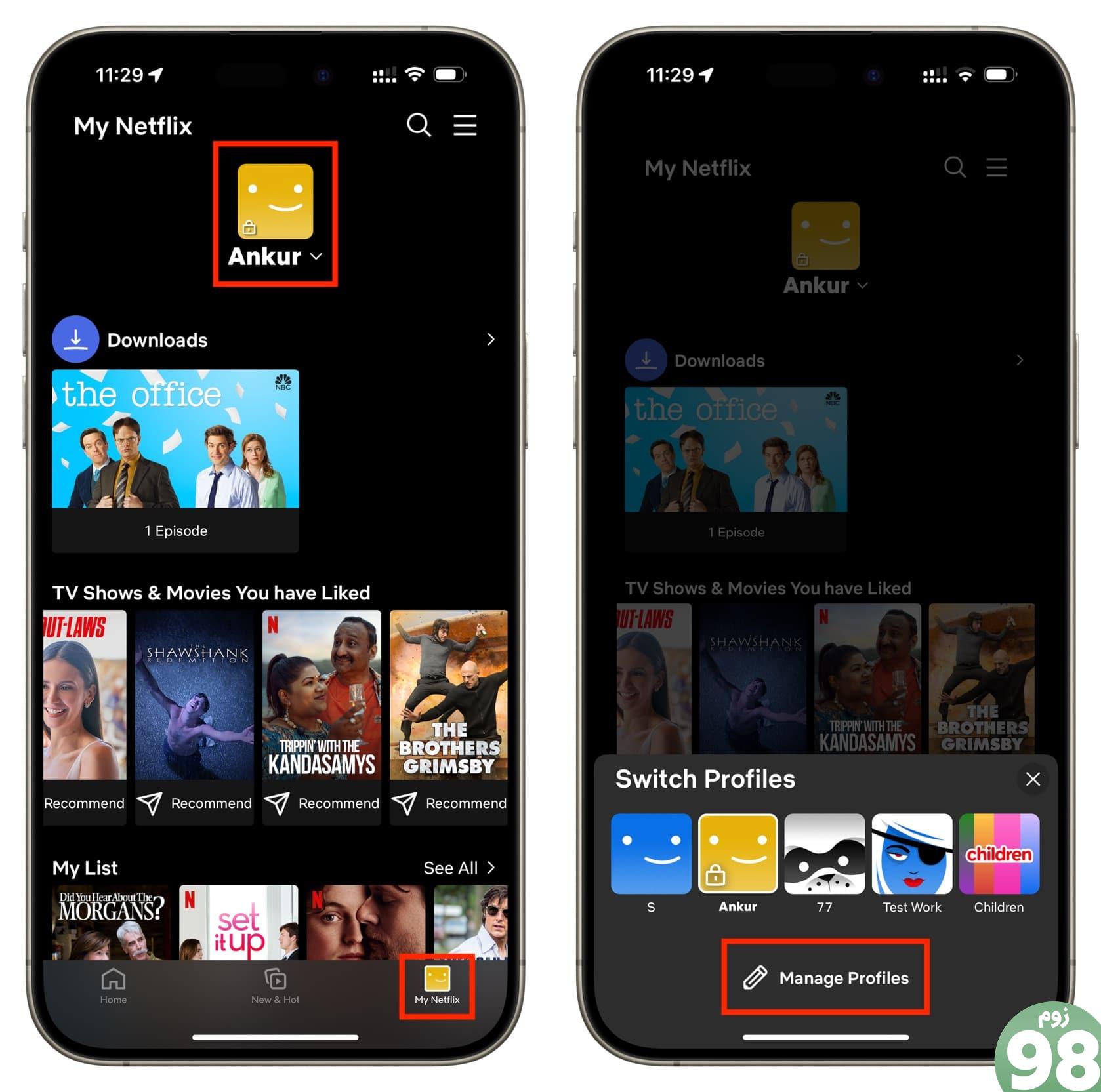
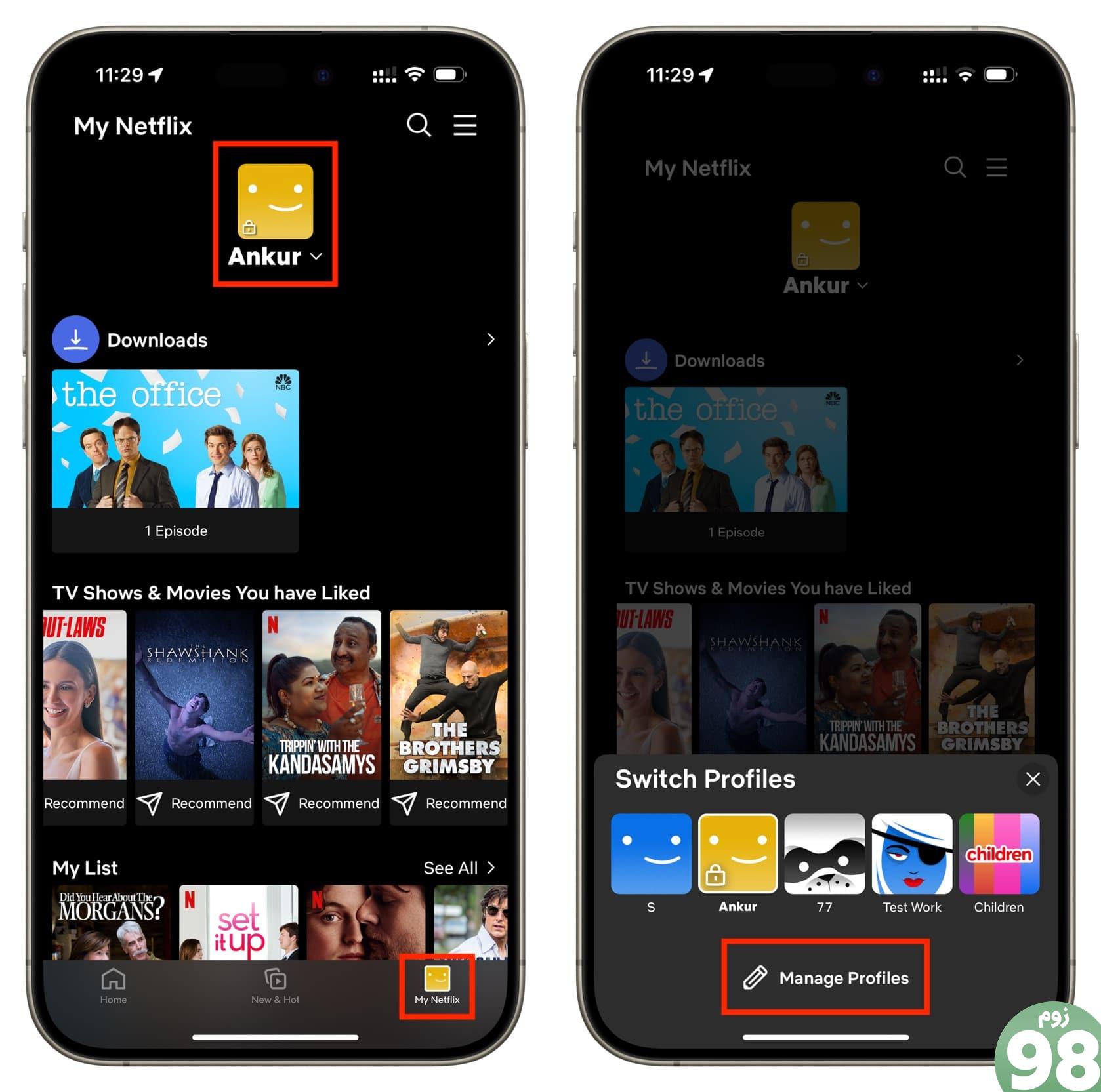
3) انتخاب کنید مشخصات شما یک بار دیگر به تنظیمات آن دسترسی پیدا کنید.
4) سوئیچ را برای پخش خودکار قسمت بعدی و ضربه بزنید انجام شده.
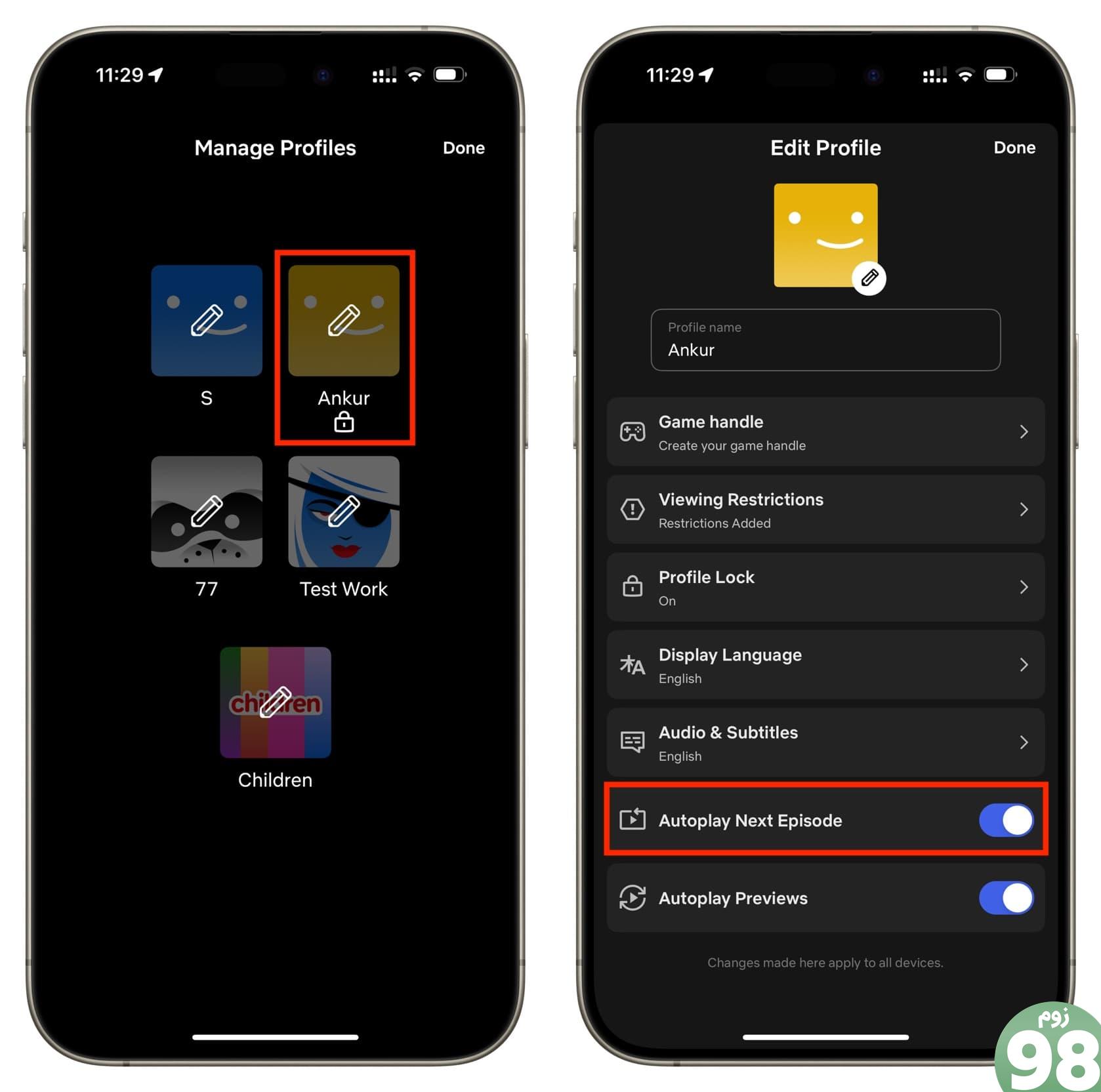
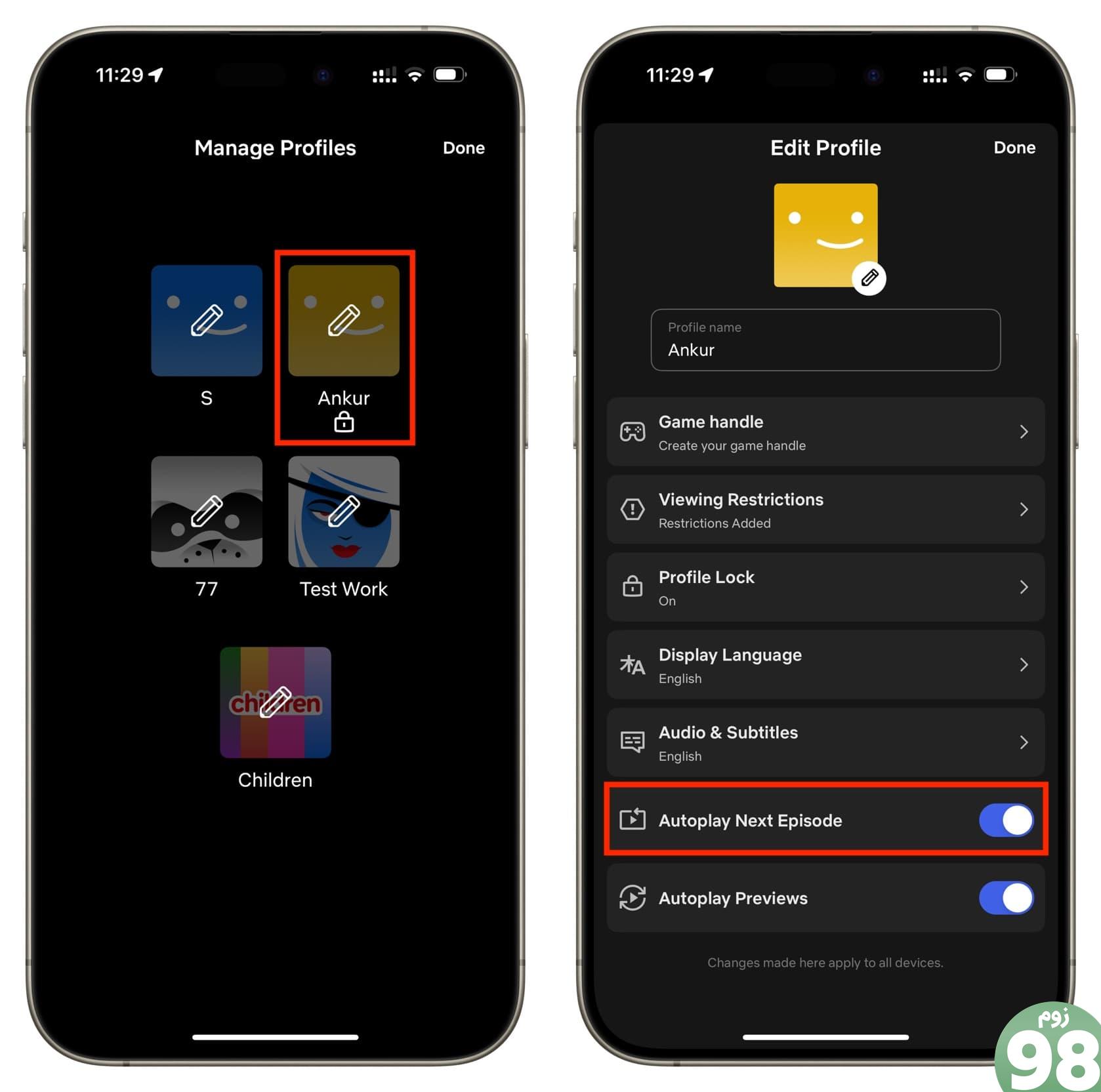
پس از این، نتفلیکس باید بهطور خودکار قسمت بعدی را به محض شروع پخش اعتبار برای قسمت فعلی پخش کند. توجه داشته باشید که ممکن است مجبور شوید چند ساعت صبر کنید تا این تغییر اعمال شود.
علاوه بر این، از آنجایی که این تنظیم در سطح نمایه است، روشن کردن (یا خاموش کردن آن) روی همه دستگاههایی که از Netflix استفاده میکنید، مانند تلفن، تبلت، تلویزیون، رایانه و غیره تأثیر میگذارد.
برنامه نتفلیکس را ببندید و دوباره باز کنید
اگر پخش خودکار قسمت بعدی روشن است و همچنان قسمتها بهطور خودکار پخش نمیشوند، برنامه Netflix یا برگه مرورگر را ببندید و دوباره باز کنید.
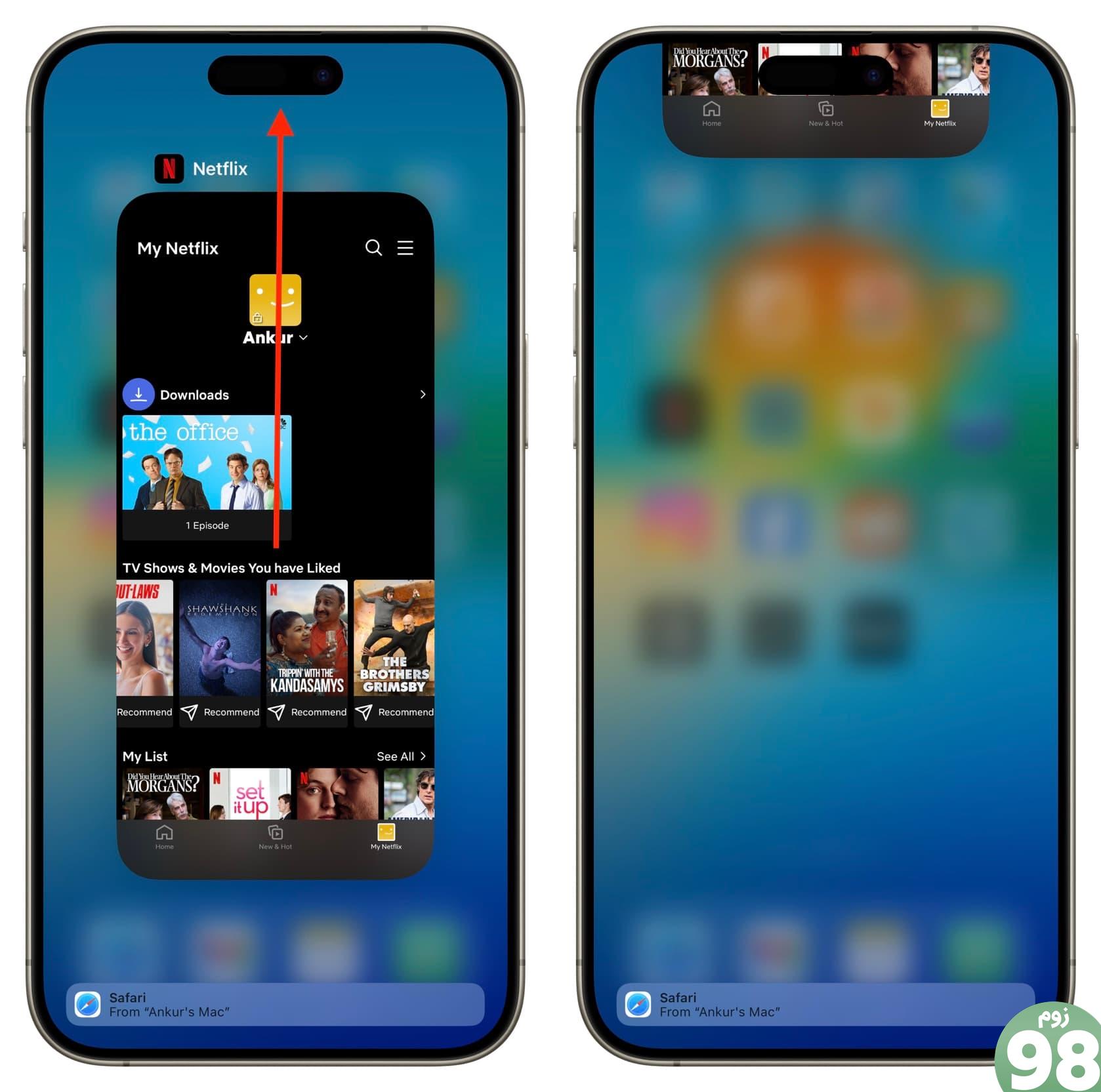
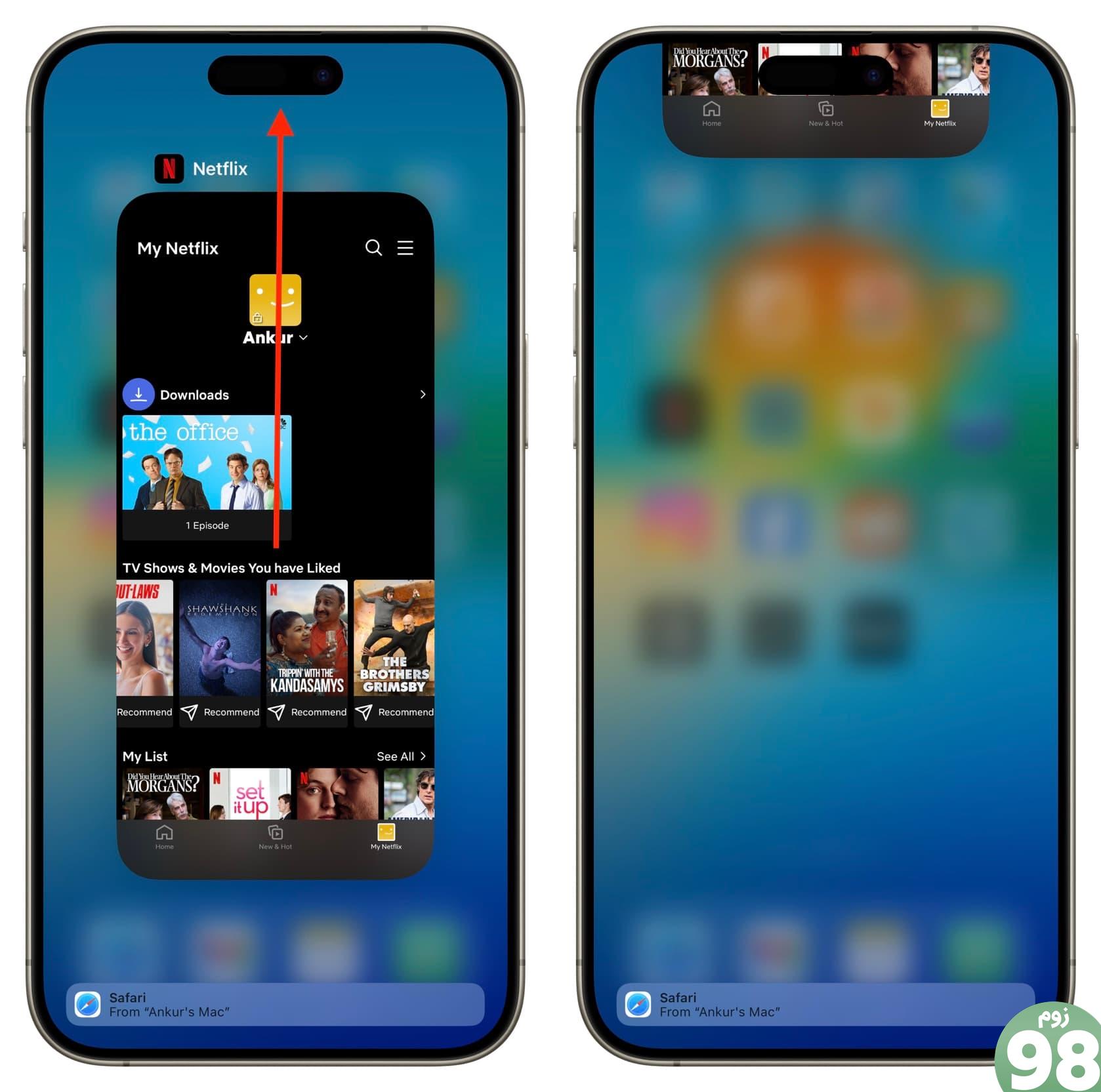
امیدواریم، این باید تغییرات را مجبور به اعمال کند.
دستگاه را مجددا راه اندازی کنید
اگر مشکل همچنان ادامه داشت و چند ساعت پس از روشن کردن Autoplay Next Episode منتظر ماندید، تلفن، رایانه، تلویزیون یا دستگاه پخش جریانی را که در آن Netflix تماشا میکنید خاموش و روشن کنید.
نتفلیکس توصیه می کند دستگاه را به طور کامل خاموش کنید و فقط آن را در حالت Sleep یا آماده به کار قرار ندهید.
به جای داده تلفن همراه به Wi-Fi متصل شوید
اگر دستگاه از طریق شبکه تلفن همراه پخش شود، برنامه نتفلیکس در آیفون، آیپد و تلفن اندروید، قسمت بعدی را بهطور خودکار پخش نمیکند. نتفلیکس این کار را برای ذخیره داده های تلفن همراه انجام می دهد.
اما اگر برنامه تلفن همراه نامحدود دارید، می توانید به تنظیمات Netflix بروید و میزان استفاده از داده موبایل را روی حداکثر تنظیم کنید. امیدوارم، این باید کمک کند.
1) باز کن برنامه نتفلیکس و ضربه بزنید نتفلیکس من.
2) روی ضربه بزنید نماد منو از بالا سمت راست و انتخاب کنید تنظیمات برنامه.
3) انتخاب کنید استفاده از داده تلفن همراه و خاموش کنید خودکار اگر روشن است سوئیچ کنید بعد، انتخاب کنید حداکثر داده.
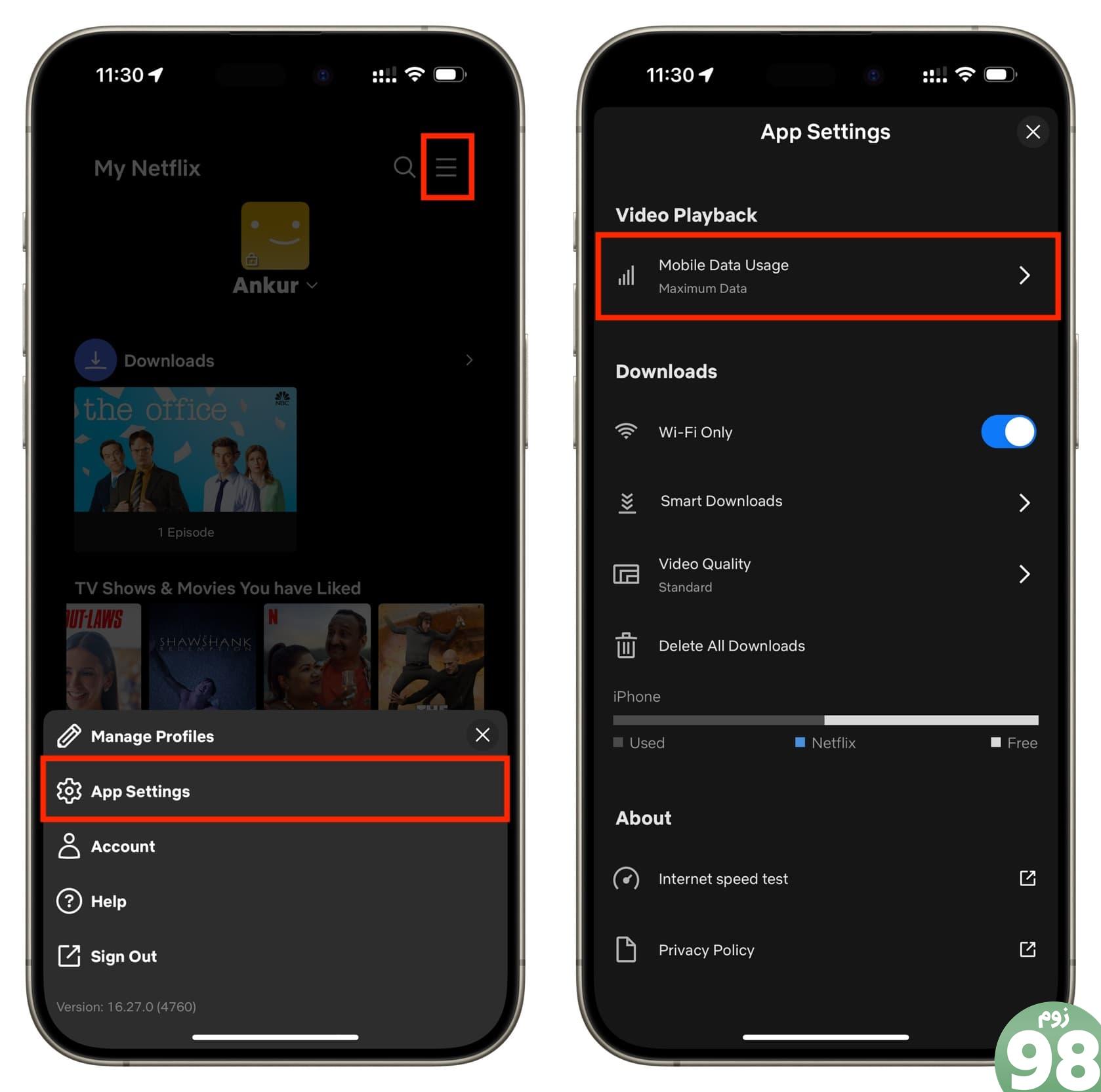
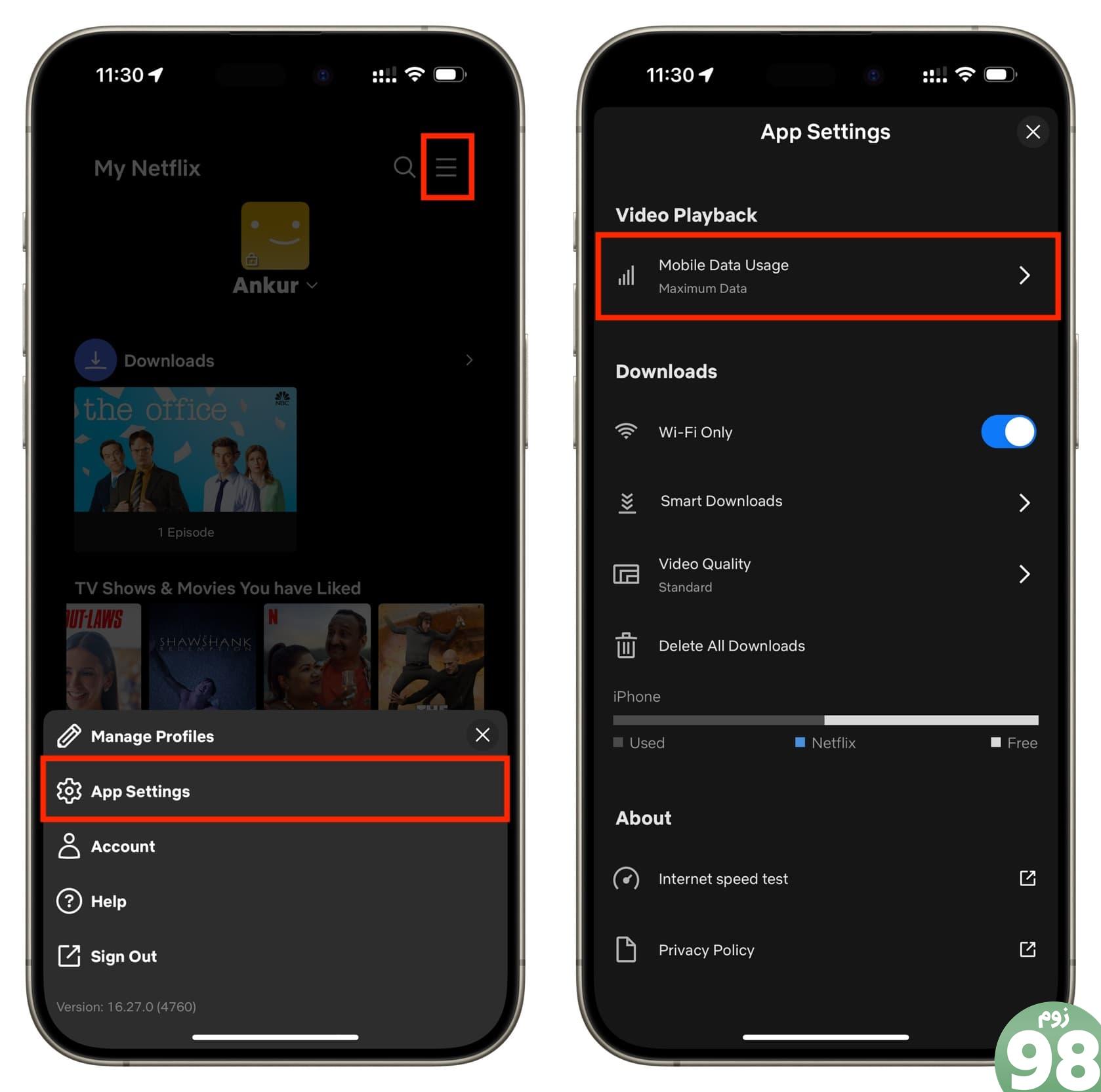
در صورت تعامل با پخش، دکمه “قسمت بعدی” ناپدید می شود
دکمه Next Episode ظاهر می شود و اگر روی صفحه ضربه بزنید یا زمانی که نمایش در شرف پایان است به جلو یا عقب پرش کنید، از بین می رود و دیگر برنمی گردد.
به نظر می رسد این رفتار استاندارد نتفلیکس است و هیچ راهی برای تغییر آن وجود ندارد. اگر با پخش تعاملی نداشته باشید، دکمه Next Episode به طور خودکار ظاهر می شود.
نتفلیکس را به روز کنید
همچنین ممکن است مشکلی در نسخه برنامه Netflix که در حال حاضر روی تلفن، تلویزیون یا دستگاه پخش شما نصب شده است، رخ دهد. بنابراین، به App Store بروید و برنامه را به روز کنید تا بهترین تجربه را تضمین کنید.
گوشی یا تبلت خود را از تلویزیون جدا کنید
اگر تلفن یا تبلت خود را با استفاده از کابل HDMI یا آداپتورهای تلویزیون خود وصل کرده اید، کافی است آنها را بردارید. اگر پخش خودکار قسمت شروع به کار کرد، به این معنی است که دستگاه شما اجازه پخش خودکار قسمت بعدی را در صورت اتصال به تلویزیون خارجی یا صفحه نمایش نمی دهد.
از سیستم خارج شوید و دوباره وارد شوید
اگر نکات بالا جواب نداد، از Netflix در دستگاه خارج شوید و دوباره وارد شوید.
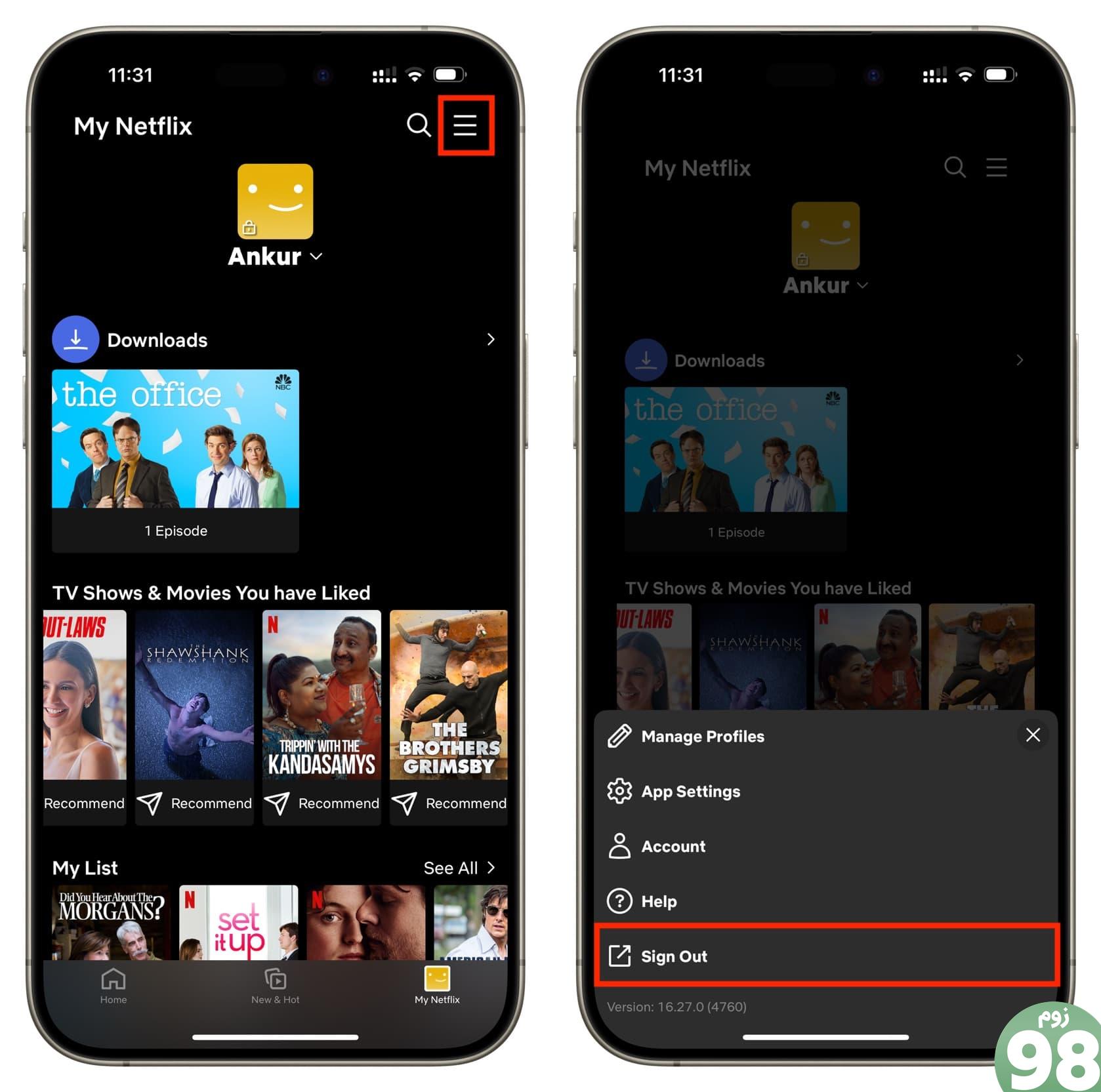
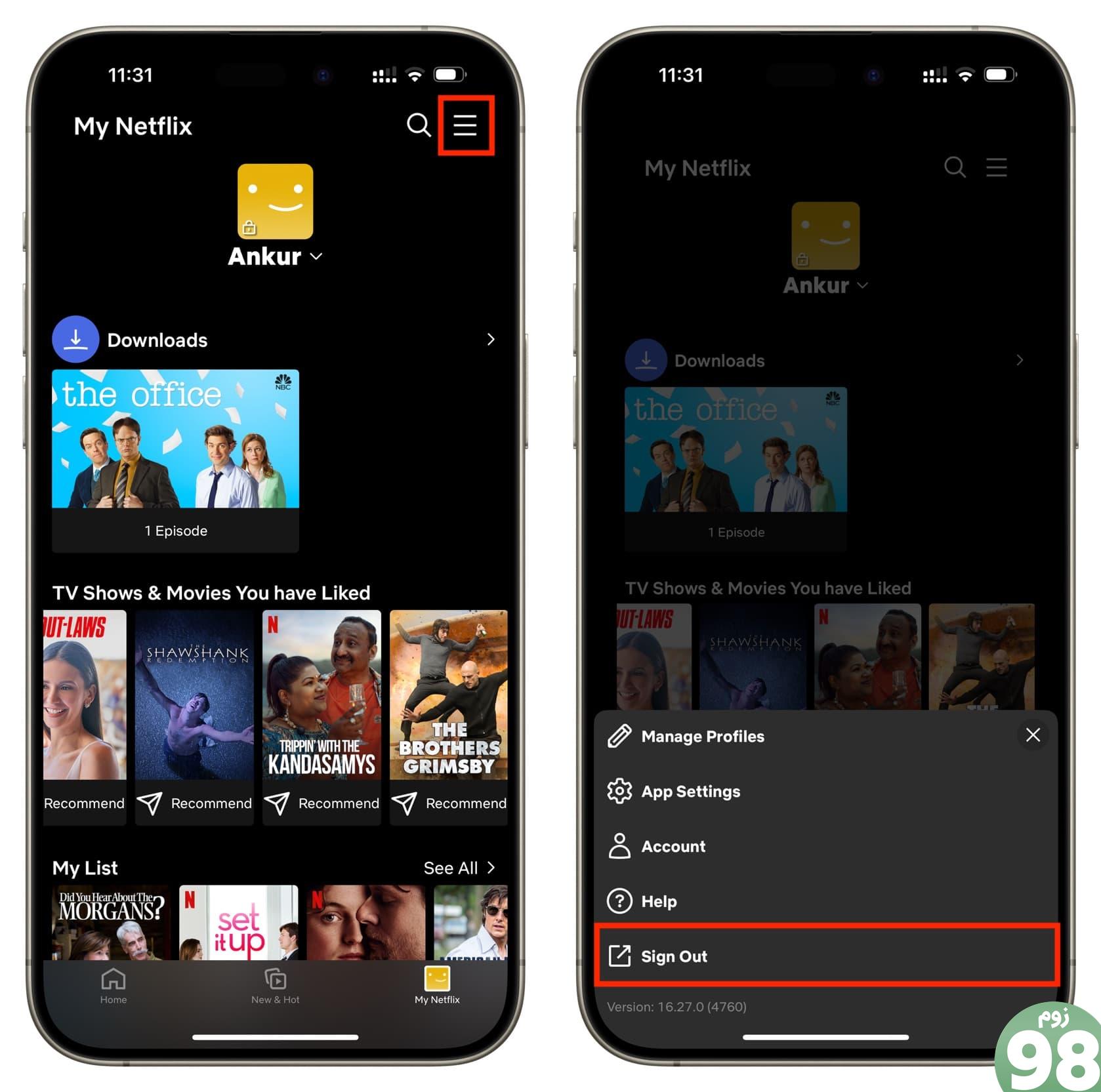
برنامه را حذف و دوباره نصب کنید
برخی از افراد پس از حذف نصب برنامه نتفلیکس و نصب مجدد آن به موفقیت دست یافته اند. با این حال، اگر این کار را انجام دهید، فیلم ها و برنامه های تلویزیونی دانلود شده شما از تلفن یا رایانه لوحی حذف می شوند.
با نتفلیکس تماس بگیرید
در نهایت، اگر هیچ کمکی نکرد و چند ساعت پس از روشن کردن AutoPlay Next Episode در تنظیمات نمایه Netflix خود منتظر ماندید، برای دریافت راهنمایی از صفحه تماس با ما Netflix دیدن کنید.
لینک کوتاه مقاله : https://5ia.ir/LmAyEA
کوتاه کننده لینک
کد QR :

 t_98zoom@ به کانال تلگرام 98 زوم بپیوندید
t_98zoom@ به کانال تلگرام 98 زوم بپیوندید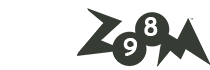

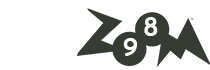






آخرین دیدگاهها